 陕西省教育精准资助管理信息系统控辍保学动态监测模块操作手册1资料全.docx
陕西省教育精准资助管理信息系统控辍保学动态监测模块操作手册1资料全.docx
- 文档编号:4813268
- 上传时间:2022-12-09
- 格式:DOCX
- 页数:35
- 大小:1.78MB
陕西省教育精准资助管理信息系统控辍保学动态监测模块操作手册1资料全.docx
《陕西省教育精准资助管理信息系统控辍保学动态监测模块操作手册1资料全.docx》由会员分享,可在线阅读,更多相关《陕西省教育精准资助管理信息系统控辍保学动态监测模块操作手册1资料全.docx(35页珍藏版)》请在冰豆网上搜索。
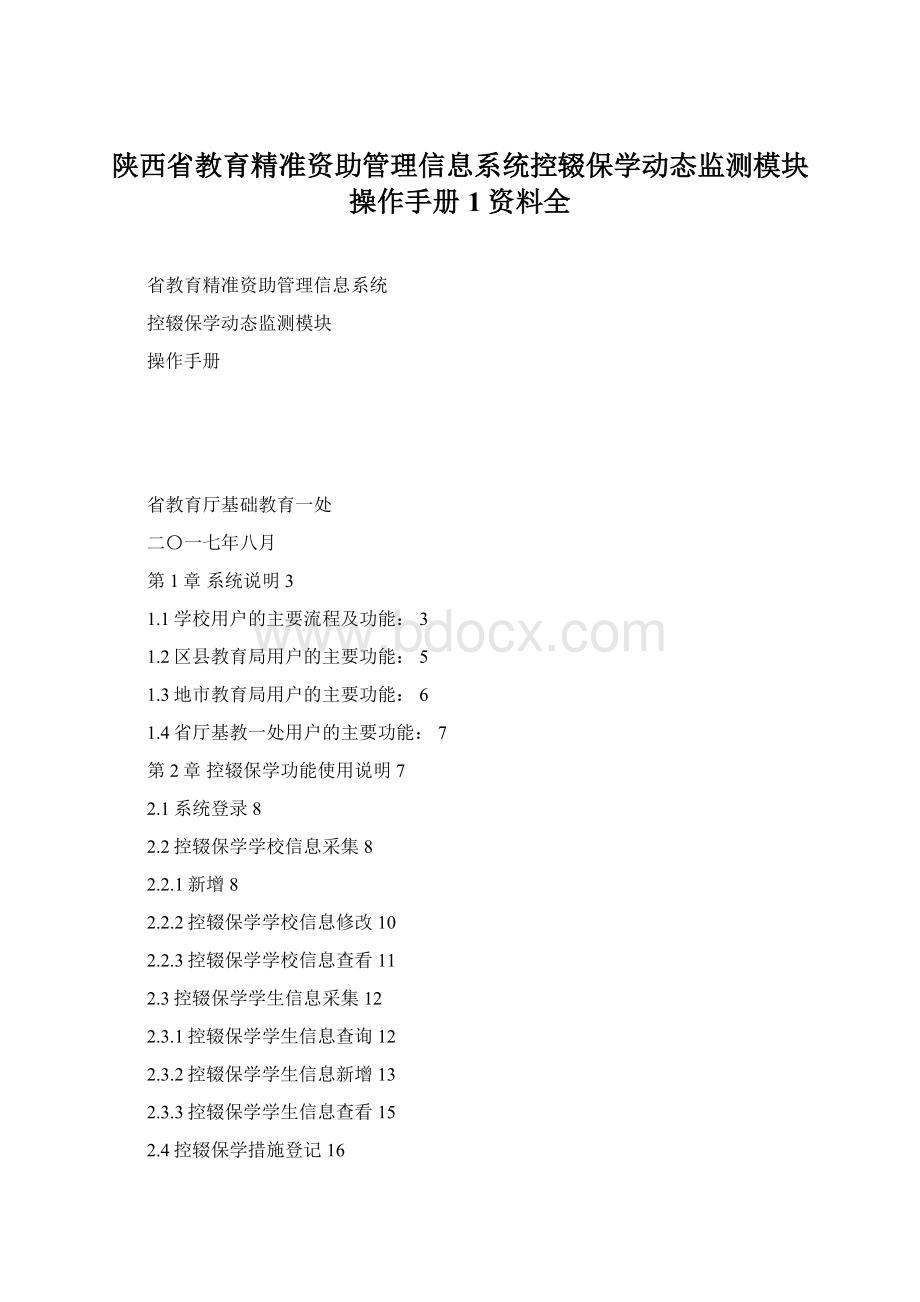
陕西省教育精准资助管理信息系统控辍保学动态监测模块操作手册1资料全
省教育精准资助管理信息系统
控辍保学动态监测模块
操作手册
省教育厅基础教育一处
二〇一七年八月
第1章系统说明3
1.1学校用户的主要流程及功能:
3
1.2区县教育局用户的主要功能:
5
1.3地市教育局用户的主要功能:
6
1.4省厅基教一处用户的主要功能:
7
第2章控辍保学功能使用说明7
2.1系统登录8
2.2控辍保学学校信息采集8
2.2.1新增8
2.2.2控辍保学学校信息修改10
2.2.3控辍保学学校信息查看11
2.3控辍保学学生信息采集12
2.3.1控辍保学学生信息查询12
2.3.2控辍保学学生信息新增13
2.3.3控辍保学学生信息查看15
2.4控辍保学措施登记16
2.4.1控辍保学措施登记查询16
2.4.2控辍保学措施登记查看17
2.4.3控辍保学措施登记详细信息增加18
2.4.4控辍保学措施登记详细信息修改19
2.4.5控辍保学措施登记详细信息查看20
2.4.6控辍保学措施登记详细信息删除21
2.4.7控辍保学措施登记页面返回21
2.5控辍保学学生返校处理22
2.5.1控辍保学学生返校处理查询22
2.5.2控辍保学学生返校处理修改23
2.5.3控辍保学学生返校处理查看24
2.6控辍保学学生信息查看25
2.6.1控辍保学学生信息查询25
2.6.2控辍保学学生信息查看26
2.6.3控辍保学学生措施登记信息查看27
2.7控辍保学周报29
2.7.1控辍保学周报增加(学校端、区县端)29
2.7.2控辍保学周报查看(省、市教育机构)30
2.7.3控辍保学主管部门调整(省教育机构)31
2.8控辍保学分析32
2.8.1控辍保学分析下级数据查看32
2.8.2控辍保学趋势分析37
2.9建档立卡有效信息40
2.9.1建档立卡有效信息查看(省、市)40
第1章系统说明
控辍保学是义务教育学校的一项日常业务管理职责,在全国脱贫攻坚关键阶段,为确保贫困家庭义务教育阶段子女按时入学、不辍学,教育部门和学校须及时掌握辍学学生或疑似辍学的基本情况,并将过程信息化,即时上报、督察、采集相关措施,使义务教育阶段辍学学生及时返校。
为完善控辍保学动态监测机制,我省在《省教育精准资助管理信息系统》中设立控辍保学管理模块,实现学生辍学信息采集、控辍保学措施管理及控辍保学周报管理等。
这些功能覆盖义务教育学校、县(区)教育局、地市教育局和省教育厅基教一处管理用户。
1.1学校用户的主要流程及功能:
1.1.1.控辍保学学生信息采集:
由学校操作人员将“疑似辍学”学生录入到系统,采集疑似辍学学生基本情况,系统自动提取学籍信息,并进行相关的处理措施。
功能包括新增、修改和查看,详细操作说明参考2.3.
1.1.2.控辍保学措施登记:
将相关控辍保学具体措施登记到系统中,如将“疑似辍学”转为“辍学”时须将确认核实工作容进行记录;在返学过程中采取的各项措施进行登记,该记录将形成该学生辍学、处理、返学整个过程中各种处理措施的证据链。
系统自动会根据辍学时间进行自动判别。
具体操作详细说明参考2.4。
1.1.3.控辍保学学生返校处理:
确认辍学学生返校后,对该辍学信息进行处理,将其状态改为返校,此时本条辍学信息处理完毕,后续信息只能查看,不能变化,如果该学生再次辍学,则登记新的辍学信息。
具体操作详细说明参考2.5。
1.1.4.控辍保学信息追踪:
跟踪一个辍学学生的所有相关记录,通过时间线索,可以得到该学生多次辍学、返学的完整记录,可清晰全面了解该学生辍学情况。
1.1.5.控辍保学学校信息采集:
为自动填报辍学情况周报,需要填写学校的学生人数,请假人数等信息,该信息每个学校保留一条,每次变化进行更新。
功能包括新增、修改和查看。
详细操作说明参考2.2。
1.1.6.控辍保学周报:
各义务教育阶段学校需每周上报学生辍学情况周报,如果学校操作用户未按时上报,系统会自动按系统汇总情况进行上报。
因此,学校用户需要及时更新学生辍学和返校的情况,系统才能准确上报实际情况。
详细操作请参考2.7。
1.1.7.控辍保学信息分析:
为学校和管理部门提供的统计分析功能,相关领导能随时掌握该部门管辖的控辍保学动态。
上级部门同样可以随时掌握所有情况,包括汇总信息和明细信息,不再需要报表填报上报;另外还可进行趋势分析,详细操作请参考2.8。
1.1.8.建档立卡学生信息查询:
可以直接查询本校所有有效的建档立卡学生信息,方便学校管理人员及时掌握学校的贫困生情况。
详细操作请参考2.9.
1.2县(区)教育局用户的主要功能:
主要负责监督和检查本县(区)所有学校的控辍保学情况,不对具体的学校和学生的数据进行操作,但可以查询各学校的具体情况。
主要有以下功能:
1.2.1.控辍保学信息查询:
查询下属各学校的控辍保学信息,可根据各种条件查询相关信息。
可以查询到各学校的整体情况,并能够进一步查看具体辍学学生情况和措施情况。
具体操作详细说明参考2.6.
1.2.2.控辍保学周报:
检查下属各学校每周上报的学生辍学情况周报,并可进行汇总,详细操作请参考2.7.
1.2.3.控辍保学信息分析:
为管理部门提供的统计分析功能,相关领导能随时掌握该部门管辖的控辍保学动态。
上级部门同样可以随时掌握所有情况,包括汇总信息和明细信息,不再需要报表填报上报;另外还可进行趋势分析,详细操作请参考2.8。
1.3地市教育局用户的主要功能:
主要负责监督和检查本地市所辖县区及所有相关学校的控辍保学情况,不对具体的学校和学生的数据进行操作,但可以逐级查询各学校的具体情况。
主要有以下功能:
1.3.1.控辍保学信息查询:
查询下属各学校的控辍保学信息,可根据各种条件查询相关信息。
可以查询到各学校的整体情况,并能够进一步查看具体辍学学生情况和措施情况。
具体操作详细说明参考2.6.
1.3.2.控辍保学周报:
检查下属区县及各学校每周上报的学生辍学情况周报,并可进行汇总,详细操作请参考2.7.
1.3.3.控辍保学信息分析:
为管理部门提供的统计分析功能,相关领导能随时掌握该部门管辖的控辍保学动态。
上级部门同样可以随时掌握所有情况,包括汇总信息和明细信息,不再需要报表填报上报;另外还可进行趋势分析,详细操作请参考2.8。
1.4省教育厅基教一处用户的主要功能:
主要负责监督和检查全省各地市及所有相关学校的控辍保学情况,不对具体的学校和学生的数据进行操作,但可以逐级查询各学校的具体情况。
主要有以下功能:
1.4.1.控辍保学信息查询:
查询下属各学校的控辍保学信息,可根据各种条件查询相关信息。
可以查询到各学校的整体情况,并能够进一步查看具体辍学学生情况和措施情况。
具体操作详细说明参考2.6.
1.4.2.控辍保学周报:
检查下属各学校每周上报的学生辍学情况周报,并可进行汇总,详细操作请参考2.7.
1.4.3.控辍保学信息分析:
为管理部门提供的统计分析功能,相关领导能随时掌握该部门管辖的控辍保学动态。
上级部门同样可以随时掌握所有情况,包括汇总信息和明细信息,不再需要报表填报上报;另外还可进行趋势分析,详细操作请参考2.8。
第2章控辍保学功能使用说明
用户名:
管理员为原资助管理员前加k,领导为原资助管理员前加sk,具体编码规则如下
省市县管理员用户为7位编码,第一位为小写字母k,第2位至第6位为部门编码前6位;
省市县领导为省市县管理员用户前加小写字母s;
义务教育学校管理员用户为12位编码,第一位为小写字母k,第2位至第11位为部门编码前10位,第12位默认为2(代表义务教育数据表类型);
义务教育学校领导为义务教育学校管理员用户前加小写字母s
密码:
默认888888
以下主要以义务教育阶段学校旬阳县城关第二小学为例。
2.1系统登录
访问教育精准资助管理信息系统,进入登录界面,如下图1所示:
图1登录页
操作方法
1.输入正确的用户名、密码、验证码,如图1所示。
2.点击“登录”按钮。
2.2控辍保学学校信息采集
2.2.1新增
图2控辍保学学校信息新增
图3控辍保学学校信息新增
操作方法
1.点击“控辍保学管理”菜单下的“控辍保学学校信息采集”菜单,点击“增加”按钮,如图2所示.
2.系统弹出控辍保学学校信息添加窗口,输入正确的信息,如图3所示。
3.点击“保存”按钮。
操作提示
1.所有带“”项为必填项。
2.一个学校只能新增一条控辍保学学校信息。
3.联系方式:
手机、都可以;
电子信箱:
xxxxxx.xx;
备注:
最多只能填写100个字。
2.2.2控辍保学学校信息修改
图4控辍保学学校信息修改
图5控辍保学学校信息修改
操作方法
1.点击按钮,如图4所示。
2.系统弹出修改学校信息,修改相关信息,如图5所示。
3.确定无误,点击“保存”按钮。
操作提示
1.所有带“”项为必填项。
2.除”学校名称”,”学校管理部门”,”所在地市”,”所在区县”以外的其他信息可以修改。
2.2.3控辍保学学校信息查看
图6控辍保学学校信息查看
图7控辍保学学校信息查看
操作方法
1.点击按钮,如图6所示。
2.系统弹出查看信息页面,如图7所示。
3.查看相关信息。
操作提示
学校端进入系统后只能查看自己学校的数据,机构端进入系统后可以查看所管辖下的所有学校的数据。
2.3控辍保学学生信息采集
由学校操作人员将“疑似辍学”学生录入到系统,采集疑似辍学学生基本情况,并进行相关的处理措施。
2.3.1控辍保学学生信息查询
图8控辍保学学生信息查询
操作方法
1.输入“”或者“号”或者选择“是否建档立卡学生”,如图8所示。
2.点击“查询”按钮,按照条件显示查询结果。
3.点击“重置”按钮,查询条件置空,显示所有相关信息。
4.点击“更多查询”按钮,会增加“学生状态”查询条件。
2.3.2控辍保学学生信息新增
图9控辍保学学生信息新增
图10控辍保学学生信息新增
图11控辍保学学生信息新增
图12控辍保学学生信息新增
图13控辍保学学生信息新增
操作方法
1.点击“控辍保学管理”菜单下的“控辍保学学校信息采集”菜单,点击“增加”按钮,如图9所示.
2.系统弹出控辍保学学生信息添加窗口,先输入学生号在点击“查询”,如图10所示。
3.点击“查询”后系统中没有学生学籍信息请先完善学籍信息,如图11所示;如果系统中有学生学籍信息就会自动提取出来,如图12所示。
4.选择“离校时间”,填写学生的离校原因,点击“保存”按钮,如图13。
操作提示
选择离校时间后离校天数系统会自动计算并回填,计算的离校天数是出去法定节假日和周末后的天数。
2.3.3控辍保学学生信息查看
图14控辍保学学生信息查看
图15控辍保学学生信息查看
操作方法
1.点击按钮,如图14所示。
2.系统弹出查看信息页面,如图15所示。
3.查看相关信息。
2.4控辍保学措施登记
将相关控辍保学具体措施登记到系统中,如将“疑似辍学”转为“辍学”时须将确认核实工作容进行记录;在返学过程中采取的各项措施进行登记,该记录将形成该学生辍学、处理、返学整个过程中各种处理措施的证据链。
2.4.1控辍保学措施登记查询
图16控辍保学措施登记查询
操作方法
1.选择“学生状态”,如图16所示。
2.点击“查询”按钮,按照条件显示查询结果。
3.点击“重置”按钮,查询条件置空,显示所有相关信息。
2.4.2控辍保学措施登记查看
图17控辍保学措施登记查看
图18控辍保学措施登记查看
操作方法
1.点击按钮,如图17所示。
2.系统跳转到查看信息页面,如图18所示。
3.查看相关信息。
2.4.3控辍保学措施登记详细信息增加
图19控辍保学措施登记详细信息增加
图20控辍保学措施登记详细信息增加
图21控辍保学措施登记详细信息增加
操作方法
1.点击按钮,如图19所示。
2.系统跳转到查看信息和登记详细信息页面,如图20所示。
3.点击“增加”按钮系统弹出控辍保学措施登记添加窗口,如图21所示。
4.输入正确信息,点击“保存”按钮。
操作提示
1.所有带“”项为必填项。
2.点击“增加”后学生的“号”和“”会自动回填。
3.对同一个学生可以增加多条措施。
2.4.4控辍保学措施登记详细信息修改
图22控辍保学措施登记详细信息修改
图23控辍保学措施登记详细信息修改
操作方法
1.点击“修改”按钮“”,如图22所示。
2.系统弹出修改详细信息窗口,修改相关信息,如图23所示。
3.点击“保存”按钮。
操作提示
所有带“”项为必填项。
2.4.5控辍保学措施登记详细信息查看
图24控辍保学措施登记详细信息查看
图25控辍保学措施登记详细信息查看
操作方法
1.点击按钮,如图24所示。
2.系统弹出查看信息页面,如图25所示。
3.查看相关信息。
2.4.6控辍保学措施登记详细信息删除
图26控辍保学措施登记详细信息删除
操作方法
1.点击“删除”按钮,系统弹出“提示信息”窗口,如图26所示。
2.点击“待我犹豫一会”或“是的,我要删除!
”按钮,如图26所示。
2.4.7控辍保学措施登记页面返回
图27控辍保学措施登记页面返回
操作方法
当点击控辍保学措施登记查看按钮跳转到详细信息页面后想返回是点击左上角“返回”按钮即可,如图27所示。
2.5控辍保学学生返校处理
确认辍学学生返校后,对该辍学信息进行处理,将其状态改为返校。
2.5.1控辍保学学生返校处理查询
图28控辍保学学生返校处理查询
操作方法
1.填写“”或者“”或者选择“是否建档立卡学生”,如图28所示。
2.点击“查询”按钮,按照条件显示查询结果。
3.点击“重置”按钮,查询条件置空,显示所有相关信息。
2.5.2控辍保学学生返校处理修改
图29控辍保学学生返校处理修改
图30控辍保学学生返校处理修改
操作方法
1.点击“修改”按钮“”,如图29所示。
2.系统弹出修改详细信息窗口,修改相关信息,如图30所示。
3.点击“保存”按钮。
操作提示
所有带“”项为必填项。
2.5.3控辍保学学生返校处理查看
图31控辍保学学生返校处理查看
图32控辍保学学生返校处理查看
操作方法
1.点击按钮,如图31所示。
2.系统弹出查看信息页面,如图32所示。
3.查看相关信息。
2.6控辍保学学生信息查看
2.6.1控辍保学学生信息查询
图33控辍保学学生信息查询
操作方法
1.填写“学校名称”或者“学生状态”或者选择“是否建档立卡”,如图33所示。
2.点击“查询”按钮,按照条件显示查询结果。
3.点击“更多查询”按钮,会增加“”、“号”查询条件。
4.点击“重置”按钮,查询条件置空,显示所有相关信息。
2.6.2控辍保学学生信息查看
图34控辍保学学生信息查看
图35控辍保学学生信息查看
操作方法
1.点击“控辍保学学生信息查看”功能项进入界面,点击按钮,如图34所示。
2.系统跳转到查看信息页面,如图35所示。
3.查看相关信息。
2.6.3控辍保学学生措施登记信息查看
图36控辍保学学生措施登记信息查看
图37控辍保学学生措施登记信息查看
图38控辍保学学生措施登记信息查看
操作方法
1.点击“控辍保学学生信息查看”功能项进入界面,点击按钮,如图36所示。
2.系统跳转到查看信息页面,页面上方是控辍保学学生的基本信息,页面下方是该学生控辍保学措施登记详细信息,如图37所示。
3.点击按钮,系统跳转到控辍保学措施查看详细页面,如图38所示。
4.点击按钮,页面跳转到“控辍保学学生信息查看”的首页面。
2.7控辍保学周报
2.7.1控辍保学周报增加(学校端、区县端)
图39控辍保学周报增加
图40控辍保学周报增加
操作方法
1.点击“控辍保学管理”菜单下的“控辍保学周报”菜单,点击“增加”按钮,如图39所示。
2.系统弹出控辍保学周报添加窗口,如图40所示。
3.输入正确的用户信息,点击“保存”按钮。
操作提示
1.所有带“”项为必填项。
2.每周只能增加一份周报。
2.7.2控辍保学周报查看(省、市教育机构)
直接点击“控辍保学周报”展示的是当前用户下所有学校的周报,如图35所示。
图41控辍保学周报
点击左边机构树,右边列表会展示当前所点击的机构下面的所有直属学校周报,如图42所示。
图42控辍保学周报
2.7.3控辍保学主管部门调整(省教育机构)
图43控辍保学主管部门调整
图44控辍保学主管部门调整
操作方法
1.点击“控辍保学管理”菜单下的“控辍保学周报”菜单,点击“主管部门调整”按钮,如图43所示。
2.系统弹出控辍保学主管部门调整的窗口,如图44所示。
3.选择正确的信息,点击“保存”按钮。
2.8控辍保学分析
为学校和管理部门提供的统计分析功能,相关领导能随时掌握该部门管辖的控辍保学动态。
上级部门同样可以随时掌握所有情况,包括汇总信息和明细信息,不再需要报表填报上报。
2.8.1控辍保学分析下级数据查看
图45控辍保学分析下级数据查看
图46控辍保学分析下级数据查看
图47控辍保学分析下级数据查看
图48控辍保学分析下级数据查看
图49控辍保学分析下级数据查看
图50控辍保学分析下级数据查看
图51控辍保学分析下级数据查看
图52控辍保学分析下级数据查看
图53控辍保学分析下级数据查看
图54控辍保学分析下级数据查看
操作方法:
1.进入到控辍保学分析界面,双击所要查看的数据的柱形图就可以查看下一级信息,如图45所示。
2.查看到最后学校级别,双击下面表格中的“机构”里的名称,如图47所示,即可查看某个区县下所有学校周报详细信息。
3.系统弹出学校详细信息的窗口,如图48所示。
4.点击查看“”按钮,即可看到当前学校的所有历史周报信息,如图49所示。
5.继续点击图49中的查看“”按钮,即可看到当前学校当前周次的统计信息和当前学校当前周次的所有控辍保学学生信息列表,如图50所示。
6.点击图50的查看“”按钮,可以看到该学生的控辍保学学生基本信息,如图51所示。
7.点击图51的查看“”按钮,可以看到该学生的该次控辍保学措施登记信息详情,如图52所示。
8.继续点击图52中的查看“”按钮,可以看到该学生的某条措施登记信息详情,如图53所示。
9.柱形图要返回上一级点击按钮和按钮,页面要返回请点击按钮,如图54所示。
2.8.2控辍保学趋势分析
图55控辍保学趋势分析(省厅)
图56控辍保学趋势分析(地市)
图57控辍保学趋势分析(区县)
图58控辍保学趋势分析(学校)
操作方法:
1.点击“控辍保学趋势分析”功能项进入到控辍保学趋势分析界面,界面上方是省厅(地市、区县、学校)近十周控辍保学趋势图(折线图),下方是省厅(地市、地市、区县、学校)近十周控辍保学具体的数据。
2.省厅控辍保学趋势分析界面如图55,地市控辍保学趋势分析界面如图56,区县控辍保学趋势分析界面如图57,学校控辍保学趋势分析界面如图58。
2.9建档立卡有效信息
2.9.1建档立卡有效信息查看(省、市)
直接点击功能菜单“建档立卡有效信息”,右侧展示的是该用户下所有的建档立卡有效信息,如图59所示。
图59建档立卡有效信息查看
点击左边机构树上部门,右侧列表展示的是所点击部门下的所有直属学校建档立卡有效信息。
如图60所示。
图60建档立卡有效信息查看
2.8.2建档立卡有效信息查看(区县、学校)
区县用户直接点击功能菜单“建档立卡有效信息”,右侧展示的是该区县下的所有学校建档立卡有效信息,如图61所示。
图61建档立卡有效信息查看
学校用户直接点击功能菜单“建档立卡有效信息”,右侧展示的是该学校下的所有控辍保学学生建档立卡有效信息,如图62所示。
图62建档立卡有效信息查看
- 配套讲稿:
如PPT文件的首页显示word图标,表示该PPT已包含配套word讲稿。双击word图标可打开word文档。
- 特殊限制:
部分文档作品中含有的国旗、国徽等图片,仅作为作品整体效果示例展示,禁止商用。设计者仅对作品中独创性部分享有著作权。
- 关 键 词:
- 陕西省 教育 精准 资助 管理信息系统 控辍保学 动态 监测 模块 操作手册 资料
 冰豆网所有资源均是用户自行上传分享,仅供网友学习交流,未经上传用户书面授权,请勿作他用。
冰豆网所有资源均是用户自行上传分享,仅供网友学习交流,未经上传用户书面授权,请勿作他用。


 如何打造酒店企业文化2刘田江doc.docx
如何打造酒店企业文化2刘田江doc.docx
